u盤插在電腦上不顯示怎么回事?如何解決?
U盤作為一種便攜式存儲設備,提供了方便快捷的數據傳輸方式。然而,有時候我們插入U盤到電腦時可能會遇到它不被顯示的情況。出現這種問題可能是由于多種原因引起的,包括硬件故障、驅動程序問題、文件系統損壞等等。在本文中,我將詳細介紹一些可能的原因,并探討如何解決這些問題。
首先,讓我們了解一下為什么U盤不顯示的原因。
1. 物理連接問題:可能是USB端口存在故障,導致U盤無法正確連接到電腦上。
2. 驅動程序問題:缺少或過時的驅動程序可能導致電腦無法識別U盤。
3. 文件系統損壞:U盤的文件系統可能損壞,導致無法正確讀取數據。
4. 病毒感染:U盤可能被病毒感染,導致文件系統損壞或被隱藏。
5. 電源供應問題:如果U盤需要較高的電力供應,電腦的USB接口可能無法提供足夠的電力。
下面,讓我們逐一探討這些原因,并介紹相應的解決方法。
1. 物理連接問題:
- 檢查U盤是否正確插入電腦的USB端口中。
- 嘗試在其他USB端口上插入U盤,排除USB端口故障的可能性。
- 檢查U盤是否有物理損壞,如斷裂、彎曲等。如果有損壞,可能需要更換U盤。
2. 驅動程序問題:
- 更新驅動程序:打開設備管理器(通過按下Win鍵+X,在彈出的菜單中選擇"設備管理器"),找到"通用串行總線控制器"下的U盤設備,右鍵點擊,選擇"更新驅動程序軟件"。如果有更新可用,按照提示進行更新。
- 禁用和重新啟用設備:在設備管理器中找到U盤設備,右鍵點擊,選擇"禁用設備",然后再次右鍵點擊,選擇"啟用設備"。
- 卸載驅動程序:在設備管理器中找到U盤設備,右鍵點擊,選擇"卸載設備"。重新插入U盤,讓電腦重新安裝驅動程序。
3. 文件系統損壞:
- 通過命令行修復:在Windows操作系統中,可以使用命令行工具"chkdsk"來修復損壞的文件系統。打開命令提示符(按下Win鍵+R,輸入"cmd",按下回車鍵),輸入命令"chkdsk X: /f"(其中X表示U盤所在的盤符),按下回車鍵開始修復。
- 使用磁盤工具:如果命令行修復不起作用,可以使用操作系統自帶的磁盤工具(如Windows中的"磁盤管理")檢查和修復U盤的文件系統。
4. 病毒感染:
- 使用殺毒軟件:運行最新的殺毒軟件對U盤進行全盤掃描,查殺可能存在的病毒并修復受感染的文件。
- 格式化U盤:如果掃描后仍然無法解決問題,可以考慮格式化U盤。但在格式化之前要確保重要數據已經備份,因為格式化會清除U盤上的所有數據。
5. 電源供應問題:
- 使用USB Hub:如果電腦的USB接口無法提供足夠的電池,可以嘗試使用一個帶有電源適配器的USB Hub來解決問題。這樣可以確保U盤得到足夠的電流供應。
- 更換電腦:如果電腦的USB接口無法提供足夠的電流供應,可以嘗試將U盤插入到另一臺電腦上,看是否能夠成功識別。
通過以上方法,希望您能夠解決U盤不顯示的問題。如果您嘗試了以上方法仍然無法解決問題,可能存在U盤硬件故障或其他更復雜的問題,建議將U盤帶到專業的維修點進行修復或咨詢專業人員的幫助。也請記住,在使用U盤時要定期備份重要數據,以防數據丟失或損壞。
-
USB接口
+關注
關注
9文章
701瀏覽量
55634
發布評論請先 登錄
相關推薦
LDC1101EVM GUI不能識別串口是怎么回事呢?
AIC 3254 EVM-K連上電腦以后,打開CS軟件,USB顯示變綠是怎么回事?
使用TINA-TI進行仿真,為什么都不顯示波形,只顯示正在收集數據?
KT142C語音芯片下載語音過連接電腦PC的usb虛擬成U盤拷貝
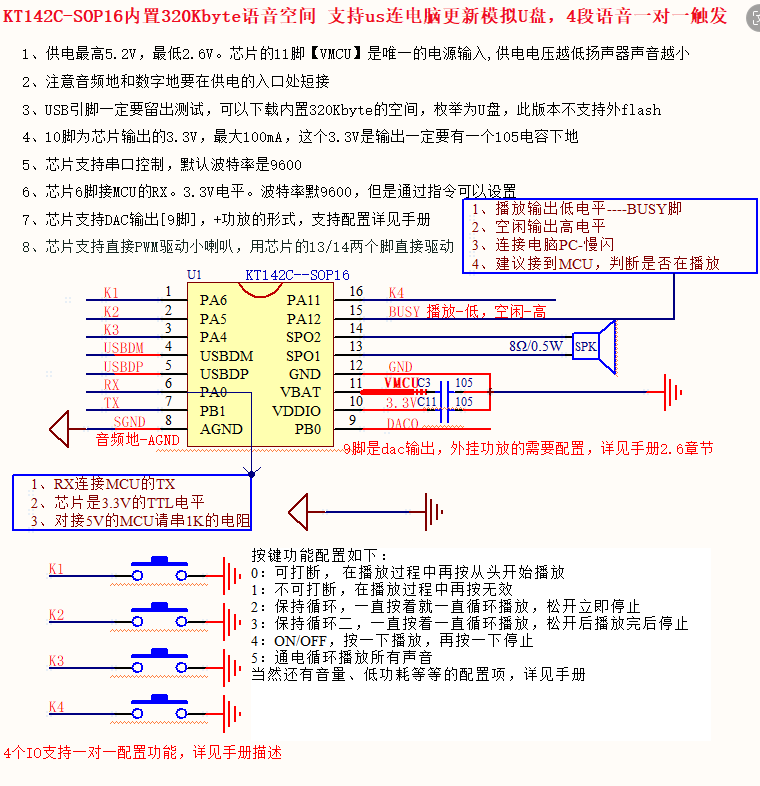





 u盤插在電腦上不顯示怎么回事?如何解決?
u盤插在電腦上不顯示怎么回事?如何解決?










評論